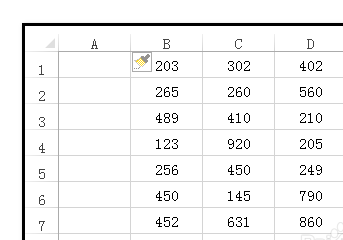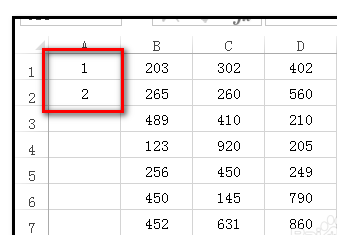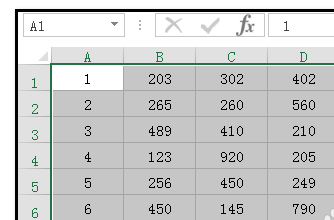1、比如,下图中表格数据;有7行数据;现在需要把这7行数据,颠倒过来。第7行变成第1行,第6行变成第2行,如此类推。
2、我们在A列左侧插入一行辅助列。辅助列自动变成了A列,如下图所示。
3、然后,在A1单元格输入“1”;A2单元格输入“2”;再把这两个单元格选中。
4、鼠标点在选区右下角绿色小方框上,点住不放手,往下拖到7单元格。得出从1到7的序数。
5、然后,选中A1:D7这区域;再点开“数据”选项卡。
6、在“排序和筛选”组这里,点击“降序”命令。这7行顺序即被颠倒过来,每行数据不变,只是行的顺序改变。如下图所示。
7、然后,把A列选中,鼠标放在其上面,右击,弹出的菜单中点删除,删除A列。操作完成。